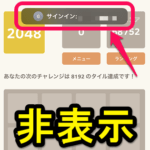< この記事をシェア >
iPhoneでゲームを起動した時に画面上部に表示される「サインイン:〇〇」などの通知をオフ、ゲームセンターとの連携を解除する方法です。
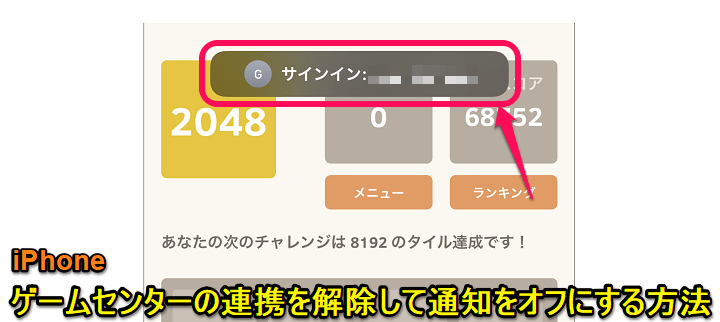
iPhoneで何かしらのゲームをプレイしようと思ってアプリを起動⇒画面上部に「サインイン:〇〇」と表示されることはないでしょうか?
これはiOSの「ゲームセンター」機能を利用している場合に表示されるものです。
ゲームセンター(Game Center)は、ゲームのデータ引継やスコア共有などができるApple公式機能です。
ゲームをガンガンプレイする人は利用すると便利かもしれませんが、自分のようなライトユーザーの場合は不要と感じています。
なのに、ゲーム起動時に画面上部に通知が表示されるのが正直ウザい…
この通知は、iPhoneの設定からゲームセンターとの連携を開場することでオフにできます。
この記事では、iPhoneでゲームセンターの連携を解除、ゲーム起動時のサインインなどの通知をオフにする手順を紹介します。
【iPhone】英数字(アルファベット)が勝手に自動入力/修正される時の対処方法
自動修正や英語キーボードの予測やオフにする手順
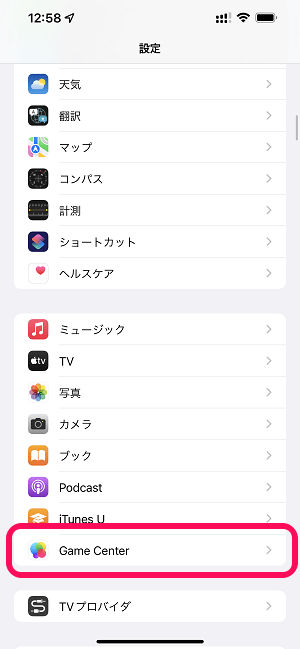
iPhoneの設定を開きます。
「Game Center」をタップします。
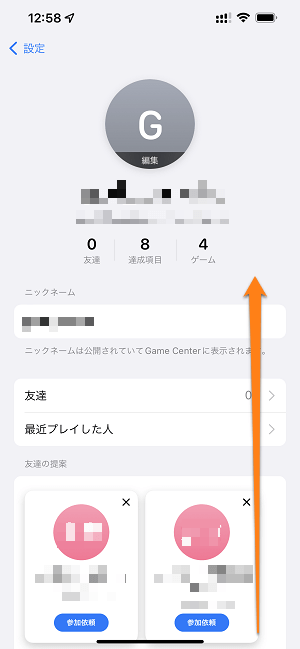
iOSのゲームセンターの設定が開きます。
画面を下にスクロールします。
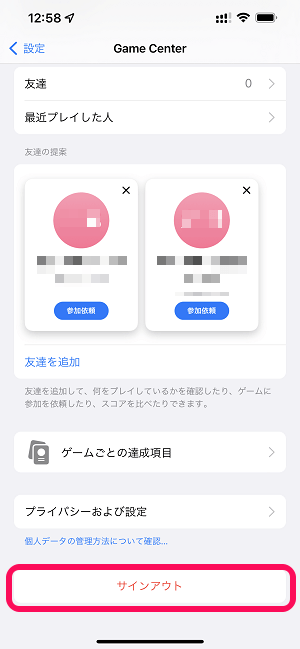
設定画面下部の「サインアウト」をタップします。
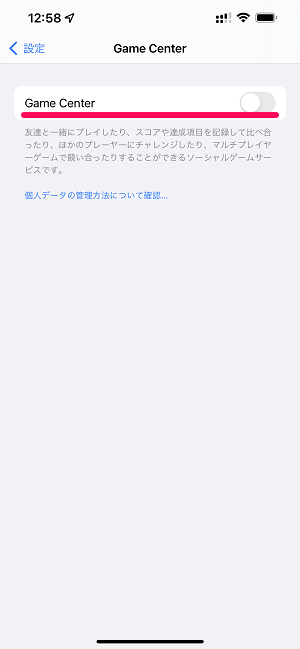
ゲームセンターの全設定がオフになりました。
これで設定は完了となります。
これまで起動時に「サインイン」の通知が表示されていたゲームを起動します。
iPhoneのゲーム起動時に「サインイン」が表示されていたゲームを起動
初回起動時はゲームセンターの画面が表示される⇒キャンセルすれば一定期間表示されなくなる
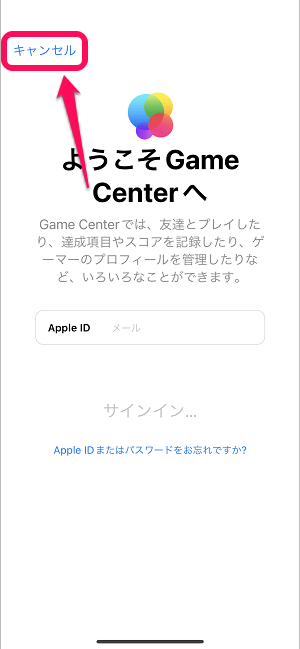
ゲームセンターの連携を解除した状態で対応しているゲームを起動すると初回は←のようにゲームセンター連携の画面が表示されます。
「キャンセル」をタップします。
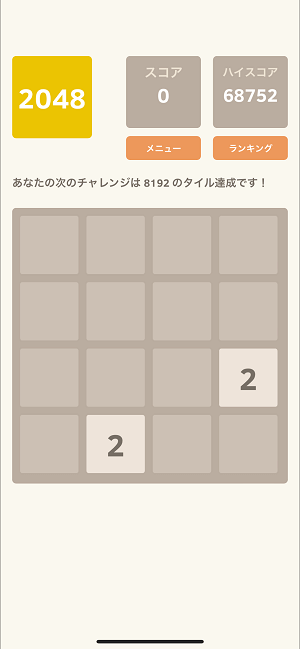
いつもと同じようにゲームが起動します。
起動時に画面上部に「サインイン:〇〇」が表示されなければOKです。
iPhoneのゲームセンターに対応しているゲーム起動時に連携を解除している場合は↑のように最初は「ようこそGame Centerへ」の画面が表示されます。
ただこれはキャンセルを実行することで以後は一定期間は表示されなくなります。
iOSのゲームセンター機能を利用していないという人でちょっとゲームをプレイしようかなと思った時に画面上部にサインインなどの通知が表示されるのがウザい…と感じている人は、紹介した手順でゲームセンターとの連携解除を実行してみてください。
< この記事をシェア >
\\どうかフォローをお願いします…//
この【iPhone】ゲーム起動時のサインイン、おかえりなさいなどの通知を非表示にする方法 – ゲームセンターの連携解除手順の最終更新日は2022年4月18日です。
記事の内容に変化やご指摘がありましたら問い合わせフォームまたはusedoorのTwitterまたはusedoorのFacebookページよりご連絡ください。